标签:启用 static nts 1.7 vmware虚拟机 新建 定义 虚拟机设置 硬盘
首先下载VMware虚拟机:http://xzc.197746.com/VMware-Workstation-12.5.9.zip
然后下载centos7镜像:http://vault.centos.org/
硬件:因为是在宿主机上运行虚拟化软件安装centos,所以对宿主机的配置有一定的要求。最起码I5CPU双核、硬盘500G、内存4G以上。
2.虚拟机准备
1.打开VMwear选择新建虚拟机
2.典型安装与自定义安装
典型安装:VMwear会将主流的配置应用在虚拟机的操作系统上,对于新手来很友好。
自定义安装:自定义安装可以针对性的把一些资源加强,把不需要的资源移除。避免资源的浪费。
这里我选择自定义安装。
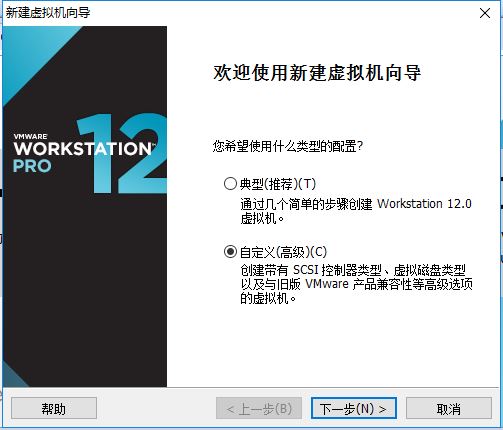
安装过程按照提示来就行 ! 这里我们重点说下 安装后怎么设置静态ip及连接外网 这里我选择了桥接模式 没有用NAT模式
VMware->【Edit】->【Virtual Network Edit】
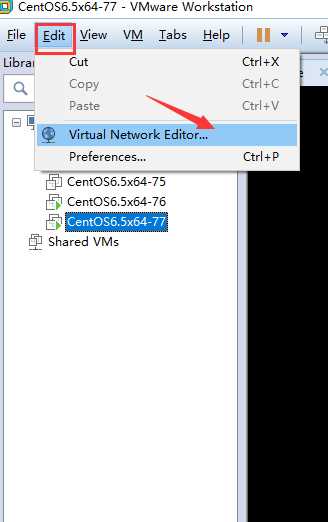
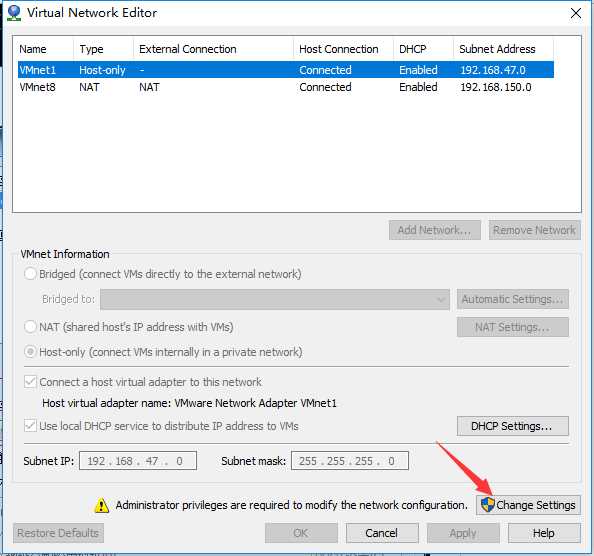
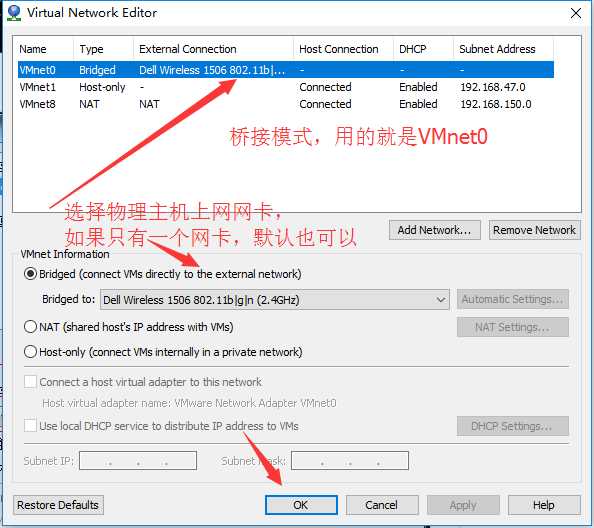
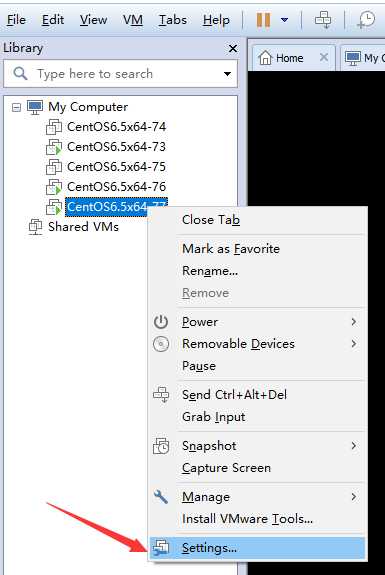
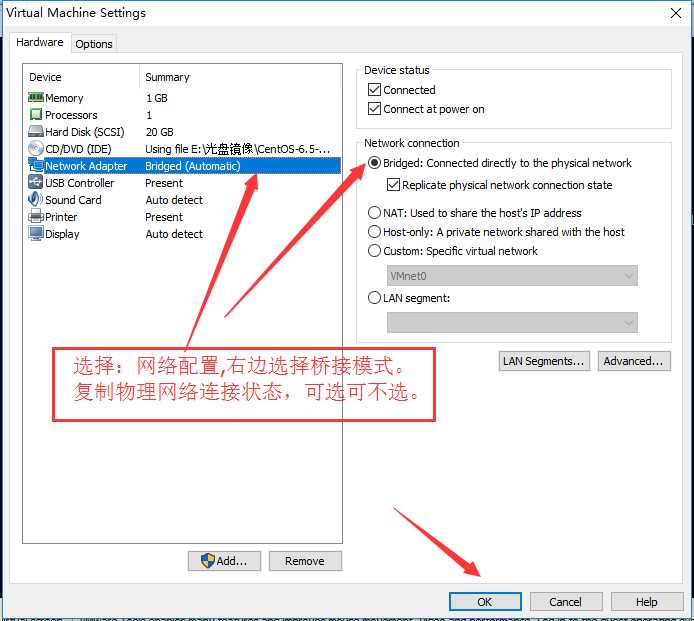
配置成桥接网络连接模式的虚拟机就当作主机所在以太网的一部分,虚拟系统和宿主机器的关系,就像连接在同一个Hub上的两台电脑,
可以像主机一样可以访问以太网中的所有共享资源和网络连接,可以直接共享主机网络的互联网接入线路访问互联网。主机与虚拟机之间,
以及各虚拟机之间都可以互访。对应虚拟机就被当成主机所在以太网上的一个独立物理机来看待,各虚拟机通过默认的VMnet0网卡与主机以太网连接,
虚拟机间的虚拟网络为VMnet0。这时你的虚拟机就像局域网中的一个独立的物理机一样。虚拟机中的操作系统可以PING通别的主机,
反过来别的主机也可以PING虚拟机。想让它们相互通讯,你就需要为虚拟系统配置IP地址和子网掩码,否则就无法通信。
所以配置之前,我要先看一下物理主机的ip地址:(我这里物理主机采用无线上网卡wifi上网)

ps:如果是centos7 ifcfg-eth0可能是 ifcfg-ens33
vim /etc/sysconfig/network-scripts/ifcfg-eth0 DEVICE=eth0 #虚拟机网卡名称。 TYPE=Ethernet ONBOOT=yes #开机启用网络配置。 NM_CONTROLLED=yes BOOTPROTO=static #static,静态ip,而不是dhcp,自动获取ip地址。 IPADDR=192.168.31.77 #设置我想用的静态ip地址,要和物理主机在同一网段,但又不能相同。 NETMASK=255.255.255.0 #子网掩码,和物理主机一样就可以了。 GETWAY=192.168.31.1 #和物理主机一样 DNS1=8.8.8.8 #DNS,写谷歌的地址就可以了。 HWADDR=00:0c:29:22:05:4c IPV6INIT=no USERCTL=no
我用xshell连接的linux,这样看起来比较清晰:
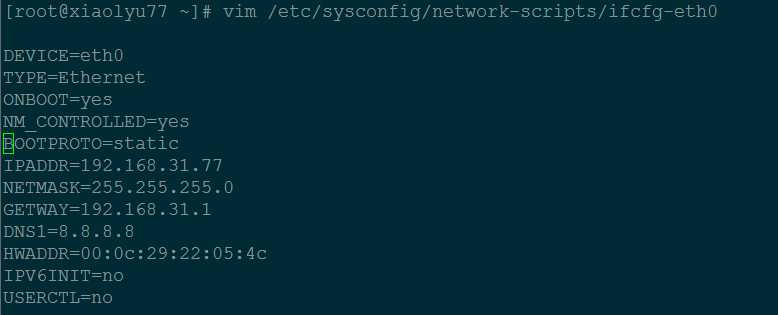
重启网络服务:
[root@xiaolyu77 ~]# service network restart

[root@xiaolyu77 ~]# vim /etc/sysconfig/network NETWORKING=yes HOSTNAME=xiaolyu77 GATEWAY=192.168.31.1 #网关地址,同物理主机的网关地址

[root@xiaolyu77 ~]# ping 192.168.31.160
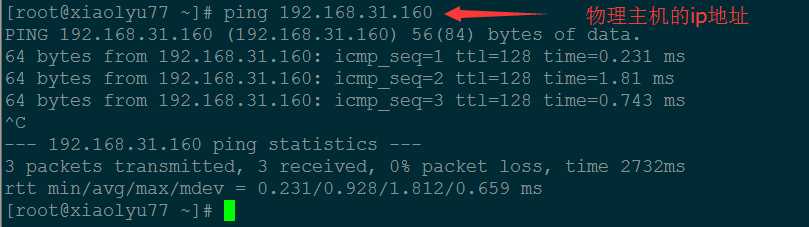
C:\Users\Administrator>ping 192.168.31.77
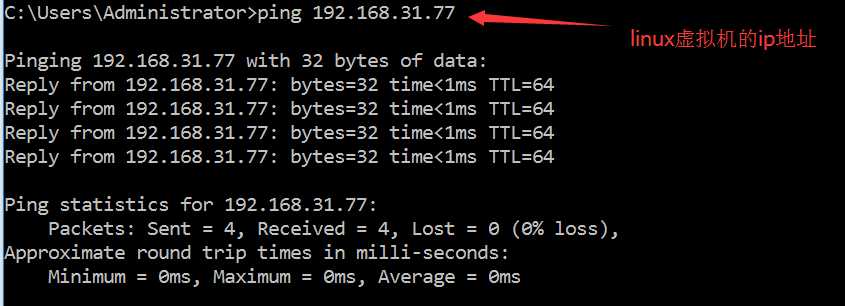
[root@xiaolyu77 ~]# ping www.baidu.com
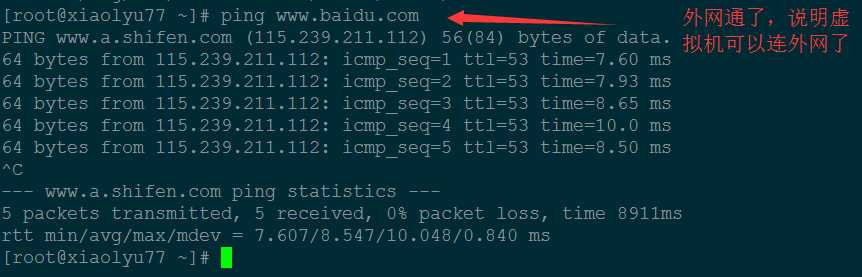
OK,搞定!
如果某台Linux服务器ping不通域名, 如下提示:
[root@xiaolyu75 ~]# ping www.baidu.com
ping: unknown host www.baidu.com

解决方案:
首先确定已经连接上路由器,并且路由器能够访问外网,可以通过访问网关进行确定
[root@xiaolyu75 ~]# ping 192.168.31.1
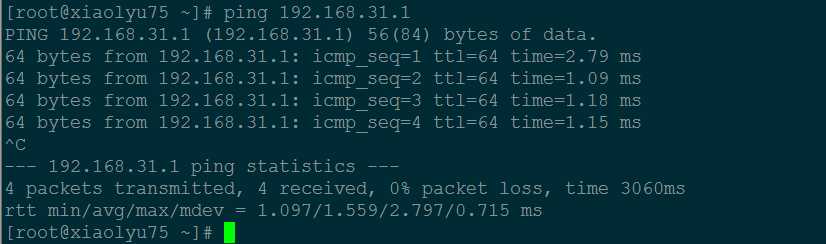
如果确定网络没问题的情况下, 可以通过如下步骤寻找解决办法:
没有的话, 建议设置Google的公共DNS服务, 它应该不会出问题的
[root@xiaolyu75 ~]# cat /etc/resolv.conf

将dns添加到该文件中,在测试过程中发现这个不是必要的,网管添加到该文件中也是可以的。
[root@xiaolyu75 ~]# grep GATEWAY /etc/sysconfig/network-scripts/ifcfg*

我的xiaolyu75机器不能上外网,是因为网管设置的不对,我设置成了GETWAY=192.168.31.1.
如果未设置, 则通过如下方式增加网关:
[root@xiaolyu75 ~]# route add default gw 192.168.31.1
或者手工编写/etc/sysconfig/network-scripts/ifcfg*文件后, 重启network服务:
[root@xiaolyu75 ~]# service network restart
/etc/sysconfig/network-scripts/ifcfg-eth0:GATEWAY=192.168.31.1

[root@xiaolyu75 ~]# grep hosts /etc/nsswitch.conf
#hosts: db files nisplus nis dns
hosts: files dns

[root@xiaolyu75 ~]# ping -c 3 www.baidu.com
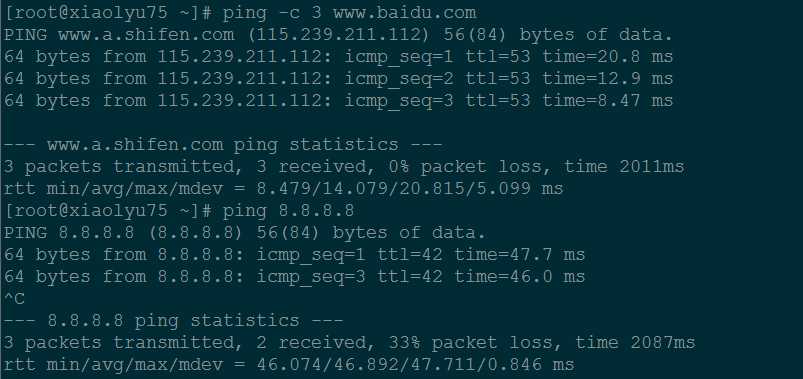
OK,搞定!
VMware虚拟机 安装centos7并设置静态ip 连接外网
标签:启用 static nts 1.7 vmware虚拟机 新建 定义 虚拟机设置 硬盘
原文地址:https://www.cnblogs.com/wordblog/p/10100217.html